いきなりですけど、僕
家には光回線が通ってるのですが、実家にはネット回線がないんですね
仕事の関係で、月に10日ほどは実家にいるので、その間はPS4を持って帰るんですけど、『Apex』はできないっていう辛さがあります。
でも どうしても遊びたかったんですよねぇぇ
それで、いろいろ調べていって結果 Wimaxでオンライン環境を作ろうと
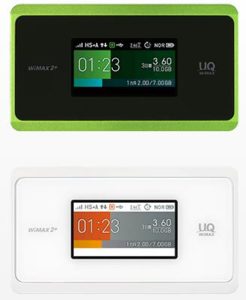
↑WX06
最新型のWX06(Speed WiFi NEXT WX06)を購入しました。
そして、さらにさらに調べこんで、このWX06を1番いい環境で使う方法も、マスターしました!
※テザリングも頑張ればできなくはないですが、スマホは熱々で壊れやすいし、通信量負担を考えていくと、おすすめできません。
僕が調べて試していった結果 1番いい方法が⇓
1、 クレードルというオプションを付ける

調べていくと、クレードルっていうのは、WX06をのせて充電ができる台なんですが、実はこのクレードルは、「乗せるだけで、通信が安定する」という機能もついています。
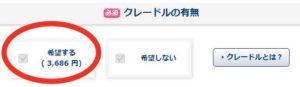
購入という形で、3686円ほどかかりますが、実際に使った効果から考えると、安い商品です。
購入画面にクレードルをつけるか?つけないかの選択があるので、ぜひともつけてください。
2、LANケーブルでWX06とPS4をつなぐ
これもクレードルがあるからできることなんですが、WX06にクレードルをつけると、PS4と直接LANケーブルでつなぐことが出来ます。
実家で繋いでるWX06とPS4⇓
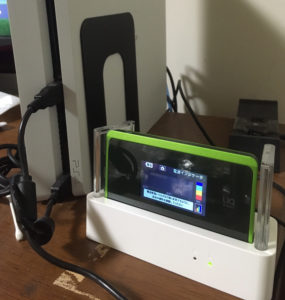
LANケーブルはだいたい家にもあると思いますが、100円均一にも最近は売っています。

↑こういう先のやつね
絵で見るとこんなイメージ⇩
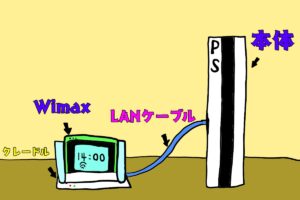
ただ
個人的なおすすめは「長いやつ‼」
長いLANケーブルがあると、家の中で1番 通信がはやい所にWX06を置いて、そこからPS4につなぐことができるので、できたら長い方がええです。
基本として窓際が電波がいい⇓

この2つをやっておくと、Apexのような激しい動きのあるシューティングゲームでも、けっこうなんとかなりました。 普通に遊べるので少し感動すらしましたよ( ;∀;)
ぶっちゃけ言うとWX06はそのまま使っても まぁ問題なくApexで使えると思いますが、僕ができるだけいい環境で遊ぶためにしらべた 上記の方法はめっちゃおすすめです。
任天堂switch版のAPEXレジェンズを遊びたい方で、WX06が気になってる方は、目次から『switch版の有線接続について』を確認してください⇩
更に詳しく説明していきます‼‼
目次
WimaxはApexいい感じ
Wimaxは全国に3万以上のアンテナ基地があります。(しかも増え続けている!)

高品質のWiFiを飛ばしてくれる アンテナ基地が日本全国をカバーするように建てられているので
山の奥の方や、すごい離島じゃない限りは、高速のインターネットが使えます、 だからオンラインゲームでも安定して使うことができるんです。
実際に僕の家で(関西地方のマンションの3階です)
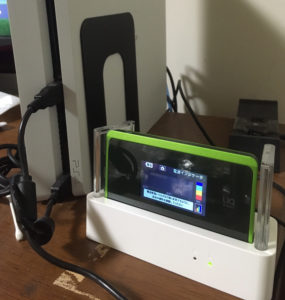
・WX06をクレードルに乗せる
・長めのケーブルでWX06とPS4をつなぐ
これをやってから、PS4で通信速度をはかってみたら
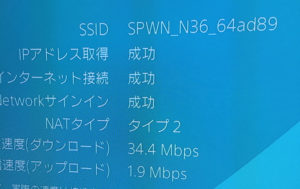
スマホで撮った写真ですが
34,4Mbpsっていう速さがでています。
普段通信速度とか、あんまり聞かないと思うので、わかりにくいかもしれませんが、34Mbpsって結構速いです。
ざっくりと速度イメージを表にすると
| 通信速度 | 評価 |
| ~100Mbps | めっちゃ速い、オンラインゲームは楽勝 |
| ~50Mbps | オンラインゲーム問題なし |
| ~30Mbps | まぁまぁ速い、オンラインゲームもほぼ出来る |
| ~10Mbps | 少し厳しい、オンラインゲーム、ラグを感じる |
| ~5Mbps | かなり厳しい、オンラインゲームは相当ラグい |
こんな感じで速度イメージしてもらうとOKです
なるべく細かく情報が欲しかったので、僕の家でも、まめに計測するようにしていますが
30ぐらいから、いい時だと 50Mbpsぐらいの速さが出ます。
本当は動画をのせようと思ったんですが、PS4で動画を撮ったやつを、この記事にのせると、サイトがすごく重くなったので、画像で説明していきますね
WX06でApexを遊んでみた場合⇓

◎爆発や、バリアなどのエフェクトが、たくさん一度に出ても、重くはならなかった

◎ラグでエイムがずれることがなかったので、回線が不安定で撃ち負けすることもなかった。
ざっくりと、遊んでいる感想としては⇓
➡ ラグなどは感じなかった
➡ エイムのずれもなく、普通に戦えた
➡ 安定しない回線特有のフリーズなども感じなかった
➡ たまに、画質が悪くなる時はあった
こういう感じでした。
switch版の有線接続について
PS4版からすこし遅れましたが、スイッチ版のエーペックスレジェンズも3月10日から配信されました。
いつだろう、いつだろうと待ってたら、もう発売していた感じ。 スイッチしか持ってなかった人はこれ嬉しいニュースですよね。
ニンテンドースイッチの場合はWX06の有線接続がPS4とちょっと違うので、そこを説明していきます⇩
↑こちらはスイッチ用でいくつか販売されています。
ポイントとしては、任天堂switchの場合はそのままだと有線接続が出来ないので、有線LANアダプターを買う必要があります。

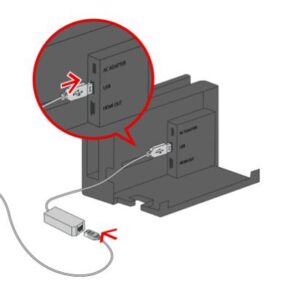
これで、WX06を有線接続、より安定した環境で遊ぶことができます!
Nintendo Switch版『Apex Legends』の容量は30GB以上
プレイには別売りのmicroSDカードが必要になる#ApexLegends#エーペックスレジェンズ
pic.twitter.com/i5UjltFPRY— ファミ通.com (@famitsu) March 8, 2021
⇑データ容量が大きいので、別売りのmicroSDカードも必要になるようです。
こういうやつですね⇩
apexの通信量について
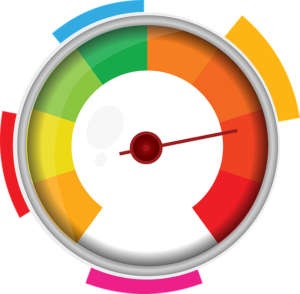
Wimaxにはどの端末も共通で 3日で10ギガまでの通信制限があります。
3日で10ギガを超えると 次の日は低速モードになります。(その翌日に速度は戻ります)
apexは1試合の平均の通信量が20MB~30MBくらいです。
1000MBで1GBなので シンプルに考えれば 1日100試合も 問題ないほど使えます。
しかし、このゲームはアップデートが大きいサイズで来ることがあるので、その時はそこそこの通信量を持っていかれます。
アップデートのタイミングだけ気にするようにしておきましょう。
申し込みを考えるなら

WX06良さそうやな、これ申し込みしてみようかなっと考え始めた場合、次に『どうやって、どこで申し込むの?』ここが気になるところです。
WX06はヤマダ電機やヨドバシカメラなどの大手家電屋さんでも扱ってるのですが、そういう場所で申し込むと毎月の支払が高くなります。
毎月の支払いを出来る限り安く申し込むならば、ネットで申し込むのが1番安くなります。
そのなかでもブロードワイマックス(Broad Wimax)はキャッシュバックのような特典がないかわりに、月額料金を安くしてくれています。 実際に僕もここで申し込みしました。
↑佐川急便で届きます
WX06には2つプランがありますが、Apexなどのゲームを遊ぶ場合は絶対にギガ放題プランにしましょう。 月額料金は3か月 税込みで2998円 それ以降2年間は税込み3753円で使っていけます。
ギガ放題プランの料金表⇩

申し込みイメージを順番に説明していくと
公式サイトに入ります!
公式サイト⇩
1 今すぐ申し込みをするを押す
![]()
2 お申込みフォームでカラーを選ぶ(緑か、白)
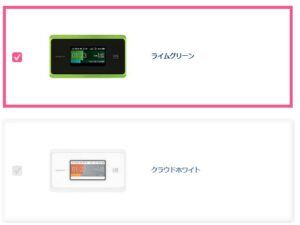
ぼくは緑を買いました(●´ω`●)
3 クレードルの有無のところで希望するを選ぶ
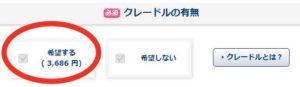
このクレードルは安定感がすごくアップするので、ぜひ有にしておきましょう。
4 充電器の有無を選ぶ
(ここで買うと1800円と高いので、面倒でなければAmazonで安いやつを買いましょう) ちなみに品質に不安は強いですが100均でも売ってます
※充電器のタイプは タイプCというものになります。 先を見ていくとこんな感じのやつ


もしこれが家にあるなら、買わなくてもいいです。
コンセントにつける場合はこれがあればOK⇩

スマホ持ってる方は おそらくありますよね?
Amazonで買う場合はこいつがおすすめ⇓
1.5メートルで1000円とお買い得です。
5 オプションの選択
ここは 初期費用が0円になるためには、そのまま『安心サポートプラス』『My Broadサポート』を加入したまま申し込みしましょう。 1カ月後にいつでも解約することが可能です。
6 お客様情報を入力していく
・名前や住所生年月日などをいれていく
・お支払い方法を入力していく
・注意事項を確認にチェックをつける
・お申し込み前の確認に同意にチェックをつける
以上で、申し込みを最後に確認すればOKです。 はやい場合なら2日後、遅くても3日4日後にWX06が届きます!
さいごのまとめ
結構 口コミとかを見ると、『Wimaxゴミ』とか、『全然だめだわ、つかえねぇ‼‼』とか言うてる人多いんですけど
そういう人に限ってちゃんとした使い方をしてないんですよ。
ぼくはしっかりと調べて、ベストな方法を見つけたので、その方法を
この記事に書いてきました。
WX06に関しては
・WX06をクレードルに乗せる
・長めのケーブルでWX06とPS4をつなぐ
・WX06は窓際に置く
これで結構かわるので、ぜひとも試してください!

↑このクレードルは重要
Apex・・・ 面白いですよね、フォートナイトは複雑すぎて、きついなぁと感じていて
丁度いいと思える シューティングゲームです。
WX06は月額料金と言う形で、毎月支払うことで使えるんですが、『シンプルに毎月支払うのが安い所』が 僕はよかったので ブロードワイマックスから申し込みをしました
・手続き面倒なキャッシュバックなし
・ギガ放題(容量最大のプラン)で3000円台で使える
・申し込みしてから届くのがはやい
ここが良かったので、おすすめです。 ちなみに、現在WX06がリモートワークなどが増えてる影響で品薄になっています。 タイミングによっては予約申し込みとかにもなっちゃうので、欲しい人ははやめに申し込みサイトへ⇩


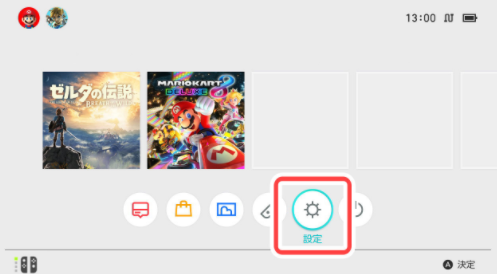
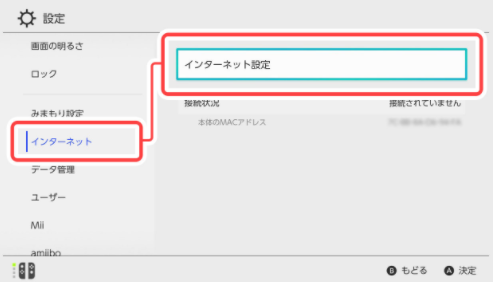



コメント
[…] 事はこちら➡ApexをWX06で遊んでみたら・・・ […]
[…] 事はこちら➡ApexをWX06で遊んでみたら・・・ […]